| Функция | Возвращаемое значение |
| Abs(число) | модуль числа |
| Cos(число) | косинус числа |
| Sin(число) | синус числа |
| Tan(число) | тангенс числа |
| Exp(число) | экспонента (e в указанной степени) |
| Log(число) | натуральный логарифм числа |
| Sqr(число) | квадратный корень из числа |
| Int(число) | целая часть числа (дробная часть отбрасывается, округления не про-исходит) |
| Round(число) | округление числа |
| Val(строка) | преобразование символьной переменной в числовую |
| Str(число) | преобразование числового значения в символьную переменную |
| Mid(строка, позиция [,длина]) | извлекает из строки подстроку, начиная с указанной позиции до конца строки или указанной длины |
| Len(строка) | определяет длину строки (количество символов в строке) |
| Date | текущая дата |
| Time | текущее время |
| InputBox(текст [, заголовок окна]) | ввод значения переменной в диалоговом окне |
| MsgBox(текст) | вывод сообщения в диалоговом окне |
Примечание: слово «число» в скобках после имени функции означает, что в качестве аргумента функции можно использовать константы и переменные числовых типов, а также выражения, результатом которых могут быть только числовые значения. Соответственно, слово «строка» означает, что аргументом функции могут являться константы символьного типа либо выражения, результат которых представляет собой строку символов.
Порядок записи и выполнения операторов
Как правило, одна строка содержит один оператор, но можно записывать в одну строку и несколько операторов. В этом случае их разделяют двоеточием:
x=x^2: y=y^2
Если оператор не помещается в одну строку, то перенос осуществляется комбинацией символов пробела и знака подчеркивания «_». Наличие этих символов в конце строки означает, что в следующей строке находится продолжение оператора. При использовании переносов необходимо учитывать следующее:
· нельзя разбивать переносом строковые константы;
· допускается не более семи продолжений одной и той же строки;
· вся строка не может содержать более 1024 символов.
Пример (одна и та же строка записана двумя способами):
y = sin(Aplication.Pi() * x + (1 + x) ^ (1/2) / (1 + x ^ 2)
y = sin(Aplication.Pi() * x + (1 + x) ^ (1/2) _
/ (1 + x ^ 2)
Ввод и вывод данных.
Для ввода данных в программу используется функция InputBox, которая выводит на экран диалоговое окно, содержащее сообщение и поле ввода. В упрощенном виде использование этой функции выглядит следующим образом:
Переменная=InputBox(“Сообщение”)
После ввода значения нужно щелкнуть по кнопке «Ok» или нажать клавишу «Enter».
Для вывода значения какой-либо переменой на экран используется процедура MsgBox, которая выводит на экран окно, содержащее сообщение, и ожидает, пока пользователь нажмет какую-либо кнопку (обычно «Ok»).. В упрощенном виде использование этой процедуры выглядит следующим образом:
MsgBox(“Сообщение”)
ЗАДАНИЯ
1. Создайте папку Лабораторная работа №….
2. С помощью VBA реализуйте алгоритм решения задачи: Известны курс доллара и сумма денег в белорусских рублях. Переведите сумму в доллары по заданному курсу. Для решения задачи выполните следующие действия:
3. Запустите программу MS Excel.
4. Откройте редактор VBA (команда «Сервис» - «Макрос» -«Редактор Visual Basic» (MS Office 2003) или кнопка Visual Basic на вкладке Разработчик (MS Office 2007,2010))
5. В окне проекта добавьте новый модуль командой Вставка – Модуль (Insert - Module).
6. Раскройте новый модуль Модуль1 (Module1) двойным щелчком.
7. В окне редактирования кода опишите переменные:
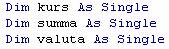
8. Добавьте в модуль процедуру perevod командой Вставка – Процедура (Insert - Procedure).
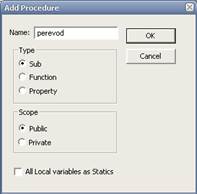
9. Введите тело процедуры:
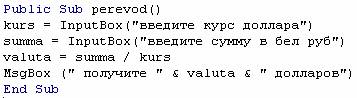
10. Запустите программу на выполнение командой Запуск – Запуск подпрограммы (Run – Run Sub)
11. Перейдите в окно MS Excel. На листе 1 рабочей книги создайте кнопку и назначьте ей созданную процедуру perevod. Для этого на панели инструментов Формы (Вид – Панели инструментов – Формы (MS Office 2003)) или на вкладке Разработчик (MS Office 2007, 2010)) Вставить выберите элемент Кнопка и расположите его на любом месте листа 1.
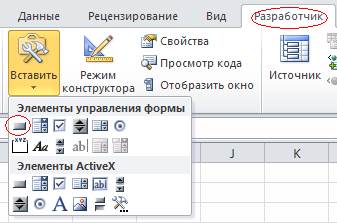
В открывшемся окне выберите название процедуры perevod и нажмите Ok.
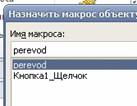
Измените название кнопки:  . Проверьте ее работу.
. Проверьте ее работу.
12. Сохраните рабочую книгу File – Save.
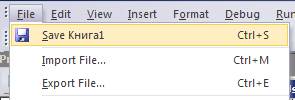
Или перейдите в рабочую книгу и сохраните.
13. Реализуйте алгоритм решения задачи: Перевести температуру из шкалы Цельсия в шкалу Кельвина. (Тк=Тс+273). Создайте соответствующую кнопку на листе 1 этой же рабочей книги.
14. Реализуйте алгоритм решения задачи: Заданы стороны треугольника a, b, c. Найдите его площадь и периметр ( , где полупериметр
, где полупериметр  ). Создайте соответствующую кнопку на листе 1 этой же рабочей книги.
). Создайте соответствующую кнопку на листе 1 этой же рабочей книги.
 2020-08-05
2020-08-05 155
155







